Introduzione
In questo documento viene descritto come configurare le regole di autorizzazione per gli eventi di ID passivo per assegnare i servizi SGT alle sessioni.
Premesse
I servizi di identità passiva (ID passivo) non autenticano direttamente gli utenti, ma raccolgono le identità e gli indirizzi IP degli utenti dai server di autenticazione esterni, ad esempio Active Directory (AD), noti come provider, e quindi condividono tali informazioni con i sottoscrittori.
ISE 3.2 introduce una nuova funzionalità che consente di configurare un criterio di autorizzazione per assegnare un tag del gruppo di sicurezza (SGT) a un utente in base all'appartenenza al gruppo Active Directory.
Prerequisiti
Requisiti
Cisco raccomanda la conoscenza dei seguenti argomenti:
- Cisco ISE 3.X
- Integrazione passiva di ID con qualsiasi provider
- Amministrazione di Active Directory (AD)
- Segmentazione (Trustsec)
- PxGrid (griglia di scambio piattaforma)
Componenti usati
- Software Identity Service Engine (ISE) versione 3.2
- Microsoft Active Directory
- Syslog
Le informazioni discusse in questo documento fanno riferimento a dispositivi usati in uno specifico ambiente di emulazione. Su tutti i dispositivi menzionati nel documento la configurazione è stata ripristinata ai valori predefiniti. Se la rete è operativa, valutare attentamente eventuali conseguenze derivanti dall'uso dei comandi.
Configurazione
Passaggio 1. Abilitare i servizi ISE.
- Su ISE, selezionare Amministrazione > Distribuzione, scegliere il nodo ISE e fare clic su Modifica, abilita Policy Service e scegliere Abilita Passive Identity Service. Facoltativamente, è possibile abilitare SXP e PxGrid se le sessioni di ID passivo devono essere pubblicate tramite ognuna di esse. Fare clic su Save (Salva).
Avviso: impossibile pubblicare in SXP i dettagli SGT degli utenti di accesso con ID passivo autenticati dal provider API. Tuttavia, i dettagli SGT di questi utenti possono essere pubblicati attraverso pxGrid e pxGrid Cloud.
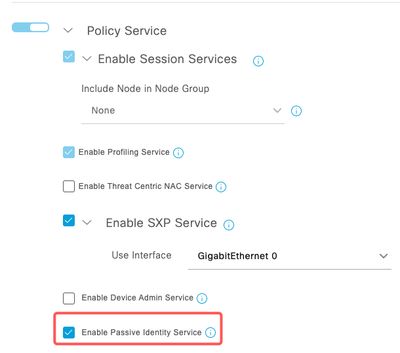 Servizi attivati
Servizi attivati
Passaggio 2. Configurare Active Directory.
- Passare a Amministrazione > Gestione identità > Origini identità esterne e scegliere Active Directory, quindi fare clic sul pulsante Aggiungi.
- Immettere il nome del punto di join e il dominio di Active Directory. Fare clic su Invia.
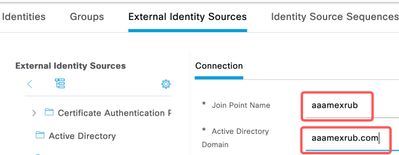 Aggiungi Active Directory
Aggiungi Active Directory
3. Viene visualizzata una schermata di popup per unire ISE ad AD. Fare clic su Sì. Immettere il nome utente e la password. Fare clic su OK.
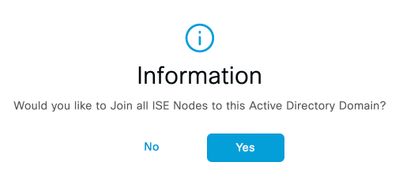 Continua a partecipare ad ISE
Continua a partecipare ad ISE 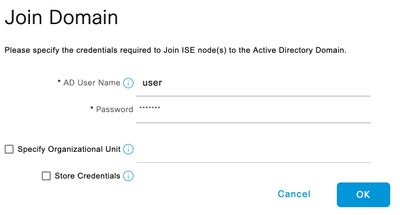 Join Active Directory
Join Active Directory
4. Recuperare i gruppi AD. Passare a Gruppi, fare clic su Aggiungi, quindi su Recupera gruppi e scegliere tutti i gruppi interessati, quindi fare clic su OK.
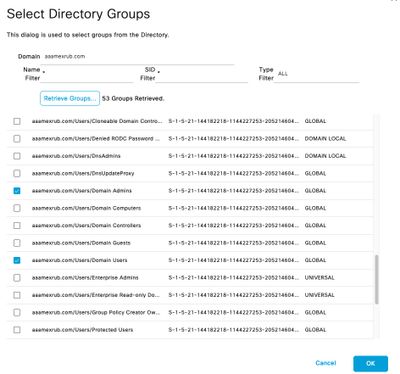 Recupera gruppi AD
Recupera gruppi AD
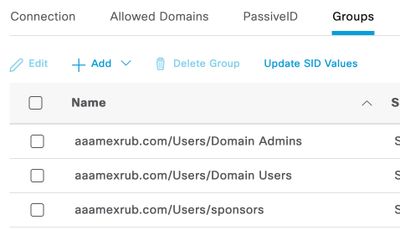 Gruppi recuperati
Gruppi recuperati
5. Abilitare il flusso di autorizzazione. Passare a Impostazioni avanzate e nella sezione Impostazioni ID passivo selezionare la casella di controllo Flusso di autorizzazione. Fare clic su Save (Salva).
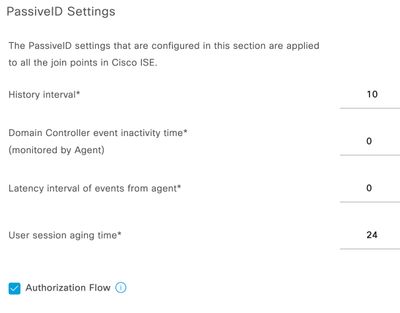 Abilita flusso di autorizzazione
Abilita flusso di autorizzazione
Passaggio 3. Configurare il provider Syslog.
- Passare a Centri di lavoro > ID passivo > Provider, scegliere Provider di syslog, fare clic su Aggiungi e completare le informazioni. Fare clic su Salva.
Attenzione: in questo caso, ISE riceve il messaggio syslog da una connessione VPN riuscita in un'appliance ASA, ma questo documento non descrive la configurazione.
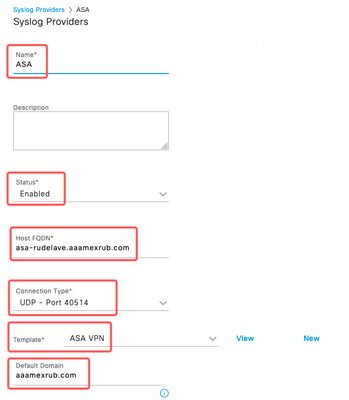 Configura provider Syslog
Configura provider Syslog
- Fare clic su Intestazione personalizzata. Incollare il syslog di esempio e utilizzare un separatore o una tabulazione per trovare il nome host del dispositivo. Se è corretto, viene visualizzato il nome host. Fare clic su Salva.
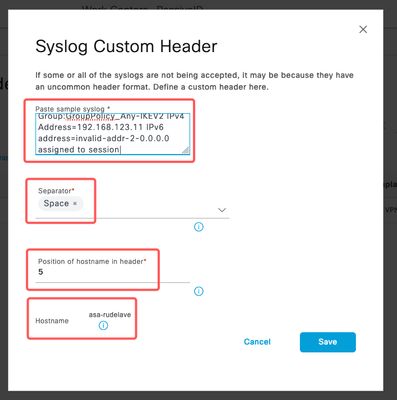 Configura intestazione personalizzata
Configura intestazione personalizzata
Passaggio 4. Configurazione delle regole di autorizzazione
- Passare a Criterio > Set di criteri. In questo caso, viene utilizzato il criterio Predefinito. Fare clic sul criterio Predefinito. Nel criterio di autorizzazione aggiungere una nuova regola. Nelle policy PassiveID, ISE ha tutti i provider. È possibile combinare questo gruppo con un gruppo PassiveID. Scegliere Permit Access as Profile (Consenti accesso come profilo) e in Security Groups (Gruppi di sicurezza) scegliere il tipo di servizio desiderato.
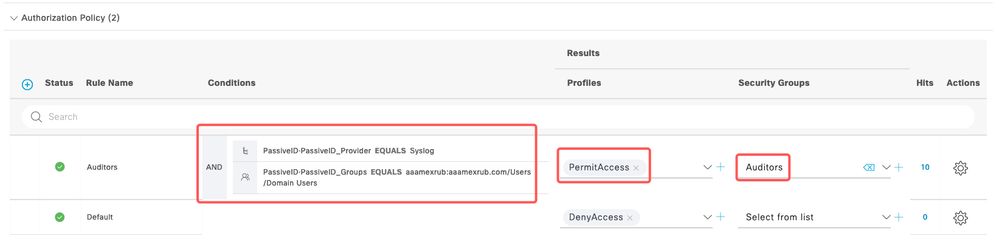 Configurazione delle regole di autorizzazione
Configurazione delle regole di autorizzazione
Verifica
Una volta che ISE ha ricevuto il syslog, è possibile controllare i log di Radius Live per verificare il flusso di autorizzazione. Passare a Operazioni > Raggio > Log attivi.
Nei registri è possibile visualizzare l'evento Authorization. Questo contiene il nome utente, il criterio di autorizzazione e il tag del gruppo di sicurezza associati.
 Registro Radius Live
Registro Radius Live
Per controllare ulteriori dettagli, fare clic sul report dettagliato. Qui è possibile vedere il flusso di sola autorizzazione che valuta i criteri per assegnare il SGT.
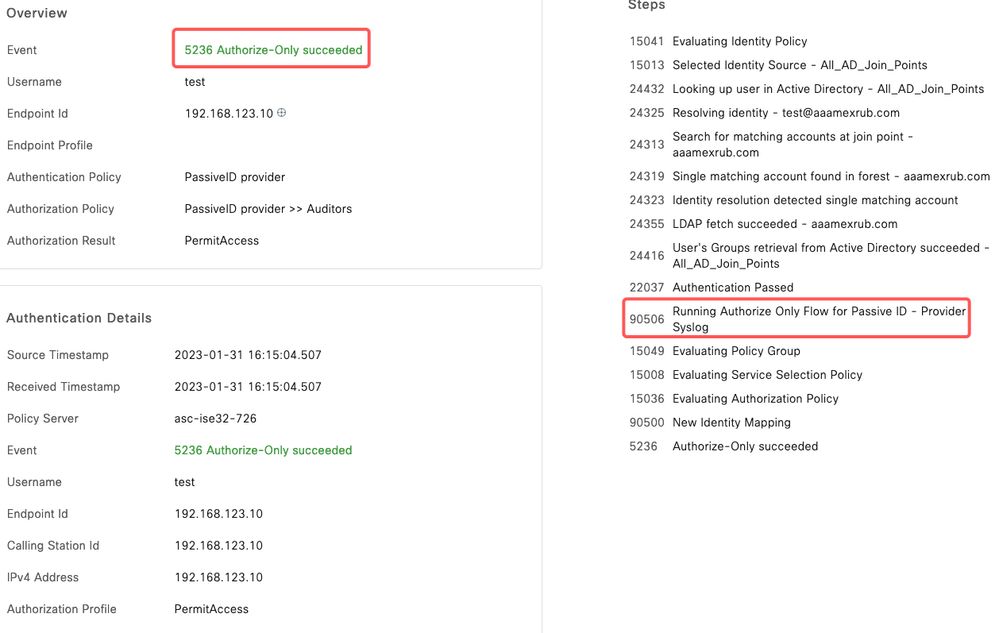 Report registro Radius Live
Report registro Radius Live
Risoluzione dei problemi
In questo caso, vengono utilizzati due flussi, ovvero le sessioni passiveID e il flusso di autorizzazione. Per abilitare i debug, selezionare Operations > Troubleshoot > Debug Wizard > Debug Log Configuration, quindi scegliere il nodo ISE.
Per l'ID passivo, abilitare i componenti successivi al livello DEBUG:
Per controllare i registri, in base al provider di ID passivo, il file da controllare per questo scenario, è necessario rivedere il file passiveid-syslog.log per gli altri provider:
- passiveid-agent.log
- passiveid-api.log
- passiveid-endpoint.log
- passiveid-span.log
- passiveid-wmilog
Per il flusso di autorizzazione, abilitare i componenti successivi al livello DEBUG:
- motore delle regole
- prrt-JNI
Esempio:
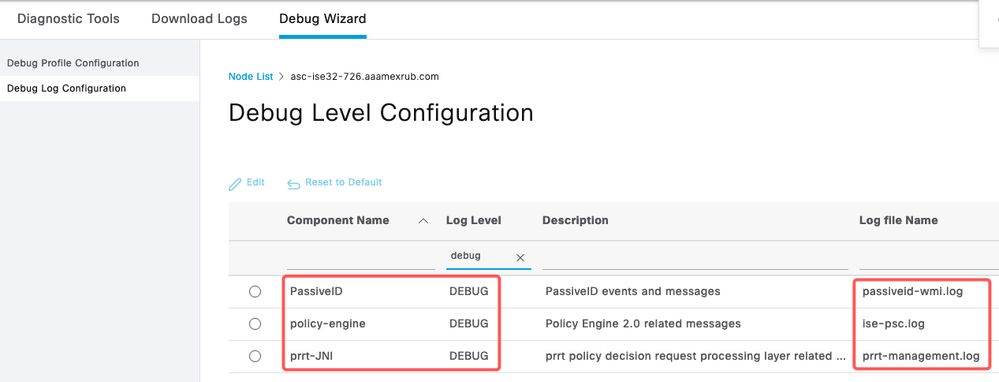 Debug abilitati
Debug abilitati
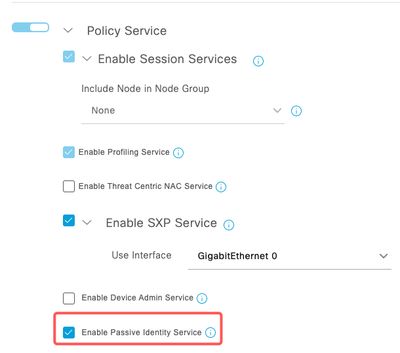 Servizi attivati
Servizi attivati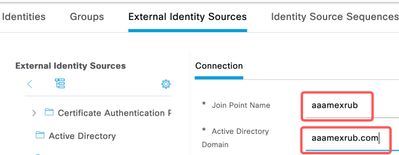 Aggiungi Active Directory
Aggiungi Active Directory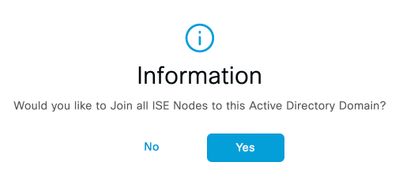 Continua a partecipare ad ISE
Continua a partecipare ad ISE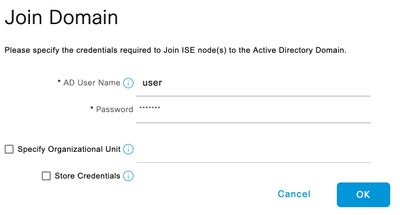 Join Active Directory
Join Active Directory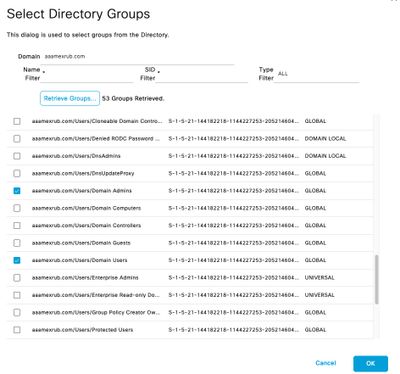 Recupera gruppi AD
Recupera gruppi AD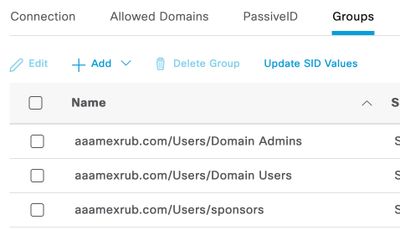 Gruppi recuperati
Gruppi recuperati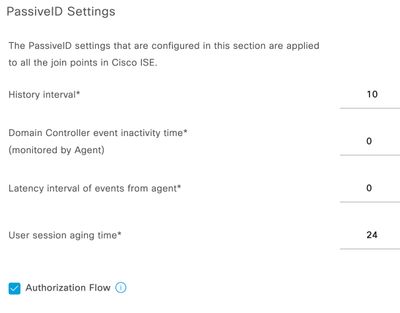 Abilita flusso di autorizzazione
Abilita flusso di autorizzazione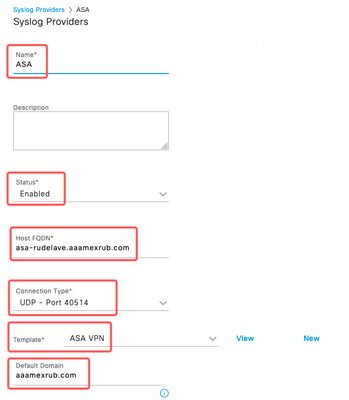 Configura provider Syslog
Configura provider Syslog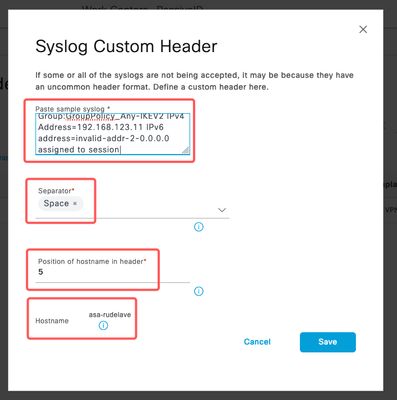 Configura intestazione personalizzata
Configura intestazione personalizzata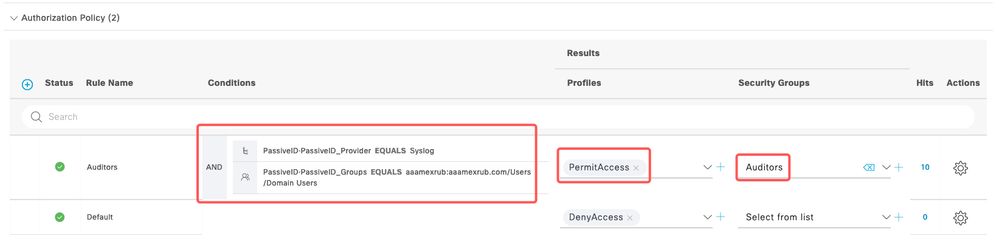 Configurazione delle regole di autorizzazione
Configurazione delle regole di autorizzazione Registro Radius Live
Registro Radius Live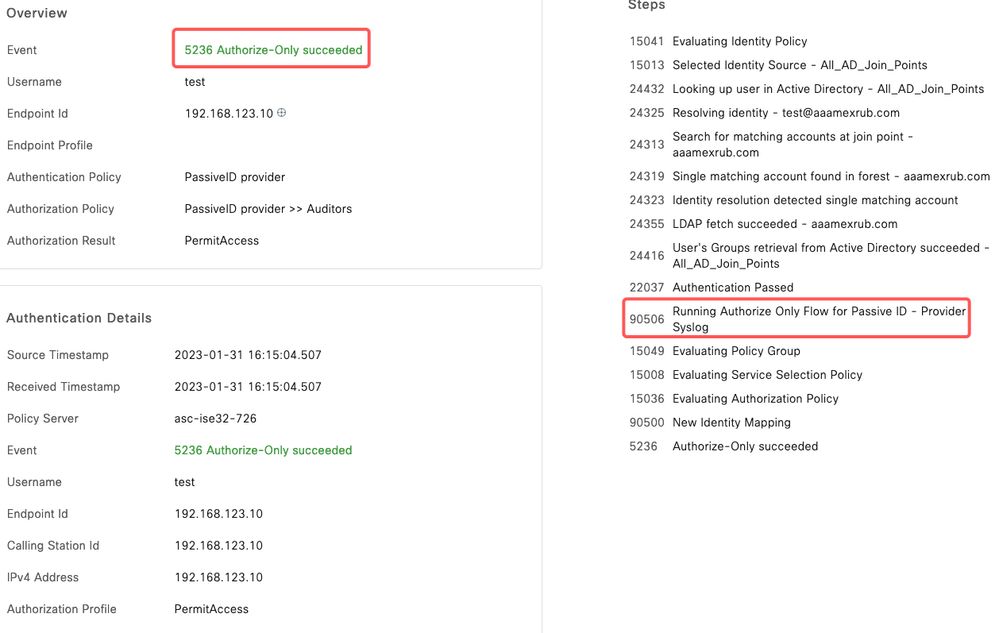 Report registro Radius Live
Report registro Radius Live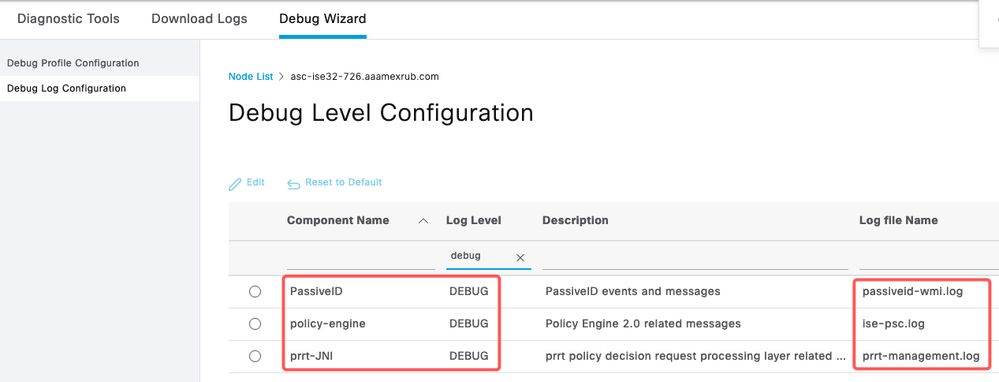 Debug abilitati
Debug abilitati Feedback
Feedback